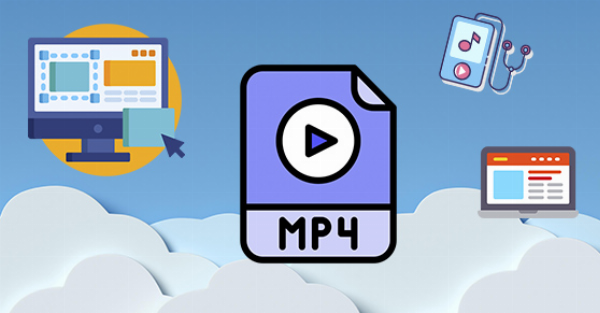File MSI là gì? Tìm hiểu từ A-Z về File MSI trong Cài đặt Phần mềm
Bạn đã bao giờ tải xuống một phần mềm và thấy tệp tin có đuôi “.msi” chưa? Bạn có thắc mắc File Msi Là Gì và nó khác gì so với file .exe quen thuộc? Bài viết này của Hải Vi IT sẽ giải đáp mọi thắc mắc của bạn về file MSI, từ khái niệm cơ bản đến cách sử dụng và những ưu điểm vượt trội của nó trong quá trình cài đặt phần mềm. Hãy cùng khám phá nhé!
File MSI là gì? Tên gọi và Chức năng
File MSI là viết tắt của cụm từ Microsoft Software Installer, tạm dịch là “Trình cài đặt Phần mềm của Microsoft”. Đây là một định dạng tệp tin dùng để đóng gói và triển khai các ứng dụng trên hệ điều hành Windows. Nói một cách đơn giản, file MSI chứa tất cả các thông tin cần thiết để cài đặt, cấu hình, sửa chữa, và gỡ bỏ một phần mềm, bao gồm các tệp tin thực thi, thư viện, thông tin registry, và các hướng dẫn cài đặt.
 File MSI là gì? Tìm hiểu chi tiết về định dạng file MSI và cách sử dụng để cài đặt phần mềm trên hệ điều hành Windows.
File MSI là gì? Tìm hiểu chi tiết về định dạng file MSI và cách sử dụng để cài đặt phần mềm trên hệ điều hành Windows.
“Tôi thường xuyên làm việc với các file MSI trong quá trình triển khai phần mềm cho doanh nghiệp,” chuyên gia Nguyễn Văn An, chuyên viên IT với hơn 10 năm kinh nghiệm chia sẻ. “Điều tôi đánh giá cao ở file MSI là khả năng tùy biến cao và tính nhất quán trong quá trình cài đặt. Nó giúp tiết kiệm thời gian và giảm thiểu lỗi phát sinh so với việc cài đặt thủ công.”
Ưu điểm vượt trội của File MSI so với File EXE
Cả file MSI và file EXE đều được sử dụng để cài đặt phần mềm, tuy nhiên, file MSI sở hữu nhiều ưu điểm vượt trội hơn, đặc biệt trong môi trường doanh nghiệp và quản trị hệ thống:
- Quản lý tập trung: File MSI được thiết kế để hoạt động tốt với các công cụ quản lý hệ thống như Group Policy, cho phép quản trị viên IT triển khai phần mềm hàng loạt đến nhiều máy tính một cách dễ dàng và hiệu quả.
- Tùy chỉnh cài đặt: File MSI cho phép tùy chỉnh quá trình cài đặt thông qua các tham số dòng lệnh, giúp cài đặt phần mềm theo nhu cầu cụ thể của từng người dùng hoặc tổ chức.
- Khả năng tự động sửa chữa: Nếu một phần mềm được cài đặt bằng file MSI bị lỗi hoặc thiếu tệp tin, Windows Installer có thể tự động phát hiện và sửa chữa, giúp đảm bảo phần mềm luôn hoạt động ổn định.
- Gỡ cài đặt sạch sẽ: File MSI ghi lại tất cả các thay đổi mà nó thực hiện trên hệ thống trong quá trình cài đặt. Điều này cho phép gỡ bỏ phần mềm một cách sạch sẽ và triệt để, không để lại các tệp tin rác hay registry thừa.
- Hỗ trợ cài đặt im lặng (Silent Installation): File MSI cho phép cài đặt phần mềm mà không cần sự tương tác của người dùng, rất hữu ích cho việc triển khai phần mềm tự động trong môi trường doanh nghiệp.
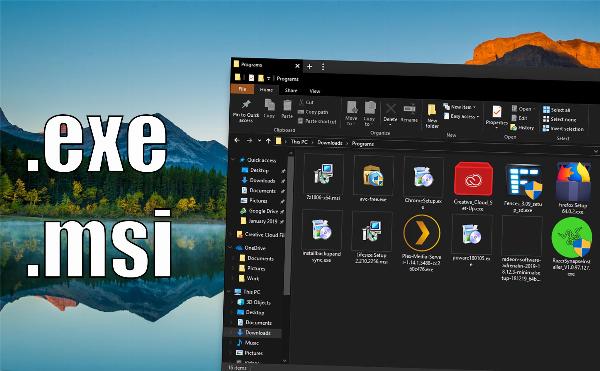 So sánh ưu điểm của file MSI và file EXE trong việc cài đặt phần mềm: Quản lý tập trung, tùy chỉnh cài đặt, tự động sửa chữa, gỡ cài đặt sạch sẽ, hỗ trợ cài đặt im lặng.
So sánh ưu điểm của file MSI và file EXE trong việc cài đặt phần mềm: Quản lý tập trung, tùy chỉnh cài đặt, tự động sửa chữa, gỡ cài đặt sạch sẽ, hỗ trợ cài đặt im lặng.
Cách mở và sử dụng File MSI
Thông thường, bạn chỉ cần nhấp đúp vào file MSI để bắt đầu quá trình cài đặt. Windows Installer sẽ tự động khởi chạy và hướng dẫn bạn qua các bước cài đặt. Tuy nhiên, bạn cũng có thể mở file MSI bằng dòng lệnh để tùy chỉnh quá trình cài đặt.
Hướng dẫn cài đặt phần mềm bằng file MSI sử dụng dòng lệnh:
- Mở Command Prompt (cmd) với quyền Administrator: Nhấn tổ hợp phím
Windows + R, gõcmd, sau đó nhấnCtrl + Shift + Enter. - Chuyển đến thư mục chứa file MSI: Sử dụng lệnh
cdđể di chuyển đến thư mục chứa file MSI. Ví dụ:cd C:Downloads - Thực thi lệnh cài đặt: Sử dụng lệnh
msiexec /i tên_file.msiđể cài đặt phần mềm. Ví dụ:msiexec /i mysoftware.msi
“Việc sử dụng dòng lệnh để cài đặt file MSI mang lại sự linh hoạt tuyệt vời,” Lê Thị Bích, chuyên gia triển khai hệ thống phần mềm cho biết. “Bạn có thể thêm các tham số để tùy chỉnh quá trình cài đặt, chẳng hạn như chỉ định thư mục cài đặt, tắt các tính năng không cần thiết, hoặc thậm chí thực hiện cài đặt im lặng mà không cần người dùng can thiệp.”
Một số tham số dòng lệnh thường dùng với file MSI:
/i: Cài đặt phần mềm./x: Gỡ cài đặt phần mềm./l*v logfile.txt: Ghi lại nhật ký cài đặt vào file logfile.txt./qn: Cài đặt im lặng (không hiển thị giao diện người dùng)./qb: Cài đặt cơ bản (hiển thị giao diện người dùng tối giản).TARGETDIR: Chỉ định thư mục cài đặt.
 Hướng dẫn từng bước cách cài đặt phần mềm sử dụng file MSI thông qua dòng lệnh, bao gồm mở Command Prompt, điều hướng thư mục, và thực thi lệnh msiexec.
Hướng dẫn từng bước cách cài đặt phần mềm sử dụng file MSI thông qua dòng lệnh, bao gồm mở Command Prompt, điều hướng thư mục, và thực thi lệnh msiexec.
File MSI và vấn đề bảo mật
Mặc dù file MSI mang lại nhiều lợi ích, bạn cũng cần lưu ý một số vấn đề bảo mật khi sử dụng định dạng này:
- Nguồn gốc file MSI: Chỉ tải xuống file MSI từ các nguồn đáng tin cậy, chẳng hạn như trang web chính thức của nhà phát triển phần mềm, để tránh nguy cơ cài đặt phần mềm độc hại.
- Kiểm tra chữ ký số: Trước khi cài đặt, hãy kiểm tra xem file MSI có chữ ký số hợp lệ hay không. Chữ ký số giúp xác minh nguồn gốc và tính toàn vẹn của file MSI, đảm bảo rằng nó không bị sửa đổi trái phép.
- Cẩn trọng với các tham số dòng lệnh: Khi sử dụng các tham số dòng lệnh để tùy chỉnh quá trình cài đặt, hãy đảm bảo rằng bạn hiểu rõ ý nghĩa của từng tham số để tránh những thay đổi không mong muốn trên hệ thống.
Kết luận
File MSI là một công cụ mạnh mẽ và linh hoạt để cài đặt và quản lý phần mềm trên hệ điều hành Windows. Hiểu rõ file MSI là gì và cách sử dụng nó sẽ giúp bạn tận dụng tối đa các tính năng của Windows Installer và đảm bảo quá trình cài đặt phần mềm diễn ra suôn sẻ, hiệu quả. Hy vọng bài viết này của Hải Vi IT đã cung cấp cho bạn những thông tin hữu ích về file MSI.
FAQ
File MSI có an toàn không?
File MSI về cơ bản là an toàn nếu bạn tải xuống từ nguồn đáng tin cậy và kiểm tra chữ ký số cẩn thận. Tuy nhiên, như bất kỳ tệp tin nào khác, bạn cần cẩn trọng để tránh nguy cơ phần mềm độc hại.
Làm thế nào để biết file MSI có chữ ký số hay không?
Nhấp chuột phải vào file MSI, chọn Properties, sau đó chọn tab Digital Signatures. Nếu file có chữ ký số, bạn sẽ thấy thông tin về nhà phát hành và chứng chỉ số.
Tôi có thể chuyển đổi file EXE sang MSI không?
Có, bạn có thể sử dụng các công cụ chuyên dụng như Advanced Installer, WiX Toolset để chuyển đổi file EXE sang MSI. Tuy nhiên, quá trình này có thể phức tạp và đòi hỏi kiến thức kỹ thuật nhất định.
Tại sao một số phần mềm vẫn sử dụng file EXE thay vì MSI?
Một số nhà phát triển phần mềm vẫn sử dụng file EXE vì tính đơn giản và quen thuộc của nó. File EXE thường dễ tạo hơn file MSI và không yêu cầu Windows Installer để hoạt động. Tuy nhiên, file MSI đang ngày càng trở nên phổ biến hơn do những ưu điểm vượt trội về quản lý và triển khai.
Tôi có thể chỉnh sửa file MSI không?
Có, bạn có thể chỉnh sửa file MSI bằng các công cụ như Orca, công cụ này cho phép bạn xem và chỉnh sửa các bảng trong cơ sở dữ liệu MSI. Tuy nhiên, việc chỉnh sửa file MSI đòi hỏi kiến thức chuyên sâu về định dạng này và có thể gây ra lỗi nếu không thực hiện cẩn thận.